下面给大家介绍一下excel表格打印出来很小excel打印怎么铺满a4纸
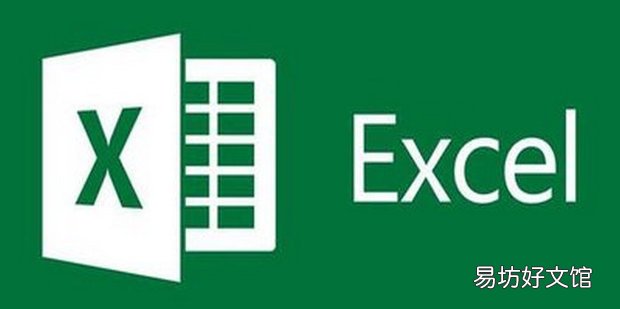
文章插图
excel表格打印出来很小excel打印怎么铺满a4纸1、打开一个excel文件 。
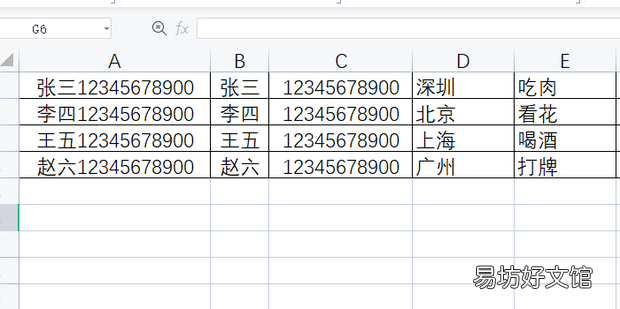
文章插图
2、选择上方菜单栏中的的页面布局 。

文章插图
3、选择页边距 。
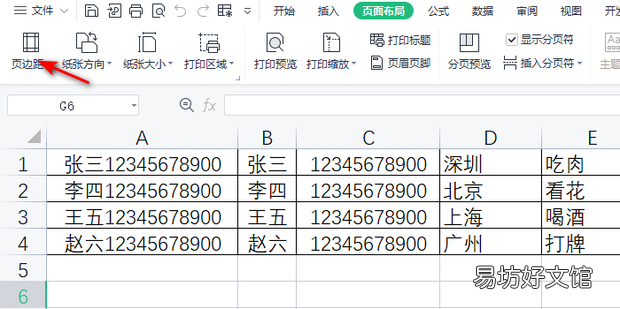
文章插图
4、选择自定义页边距 。
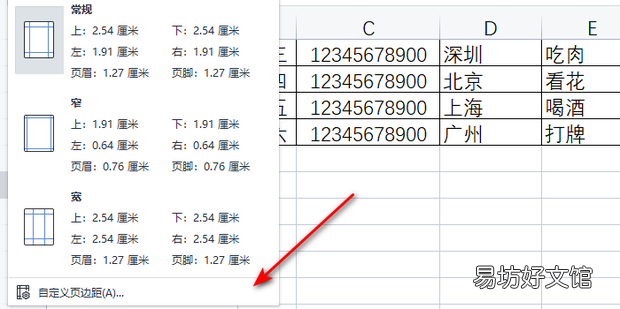
文章插图
5、修改页边距,并勾选水平和垂直 。
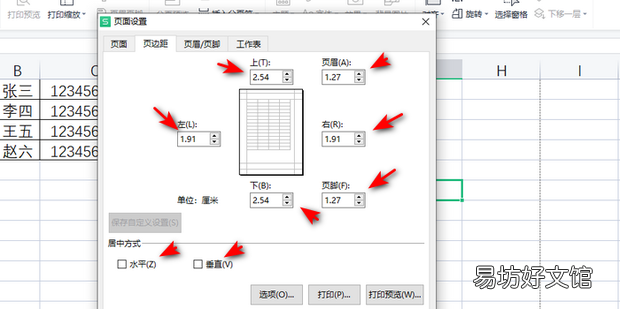
文章插图
6、效果如下即可 。
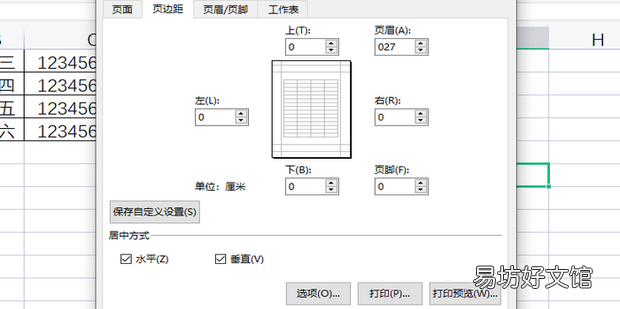
文章插图
7、选择上方左侧页面 。
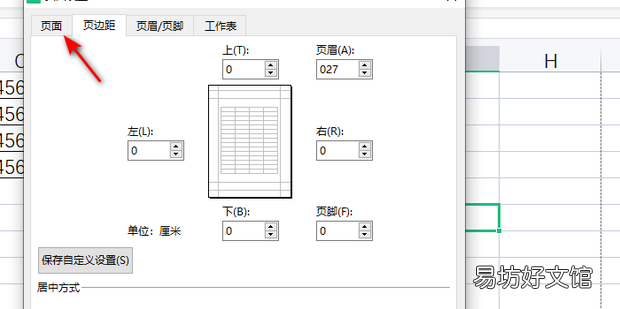
文章插图
8、选择横向,调整缩放比例 。

文章插图
9、设置完成后点击确定即可 。
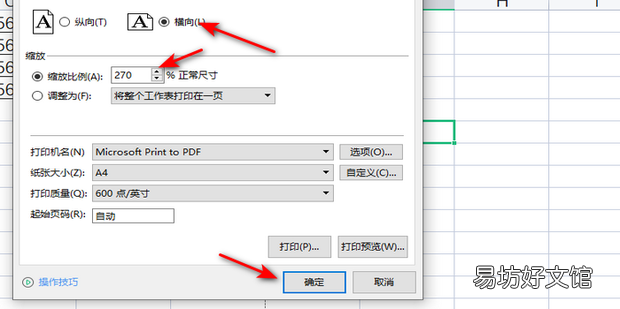
文章插图
10、打印预览效果如下 。
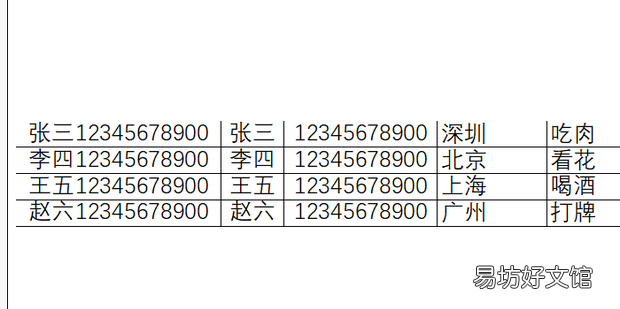
文章插图
【excel表格打印出来很小excel打印怎么铺满a4纸】
推荐阅读
- Excel表格背景颜色怎么换成白色
- 怎么让表格里的字往下
- 石墨文档表格在哪加粗文字-石墨文档表格加粗文字方法介绍
- 石墨文档表格在哪增加下划线-石墨文档表格增加下划线方法介绍
- 石墨文档表格在哪增加删除线-石墨文档表格增加删除线方法介绍
- 表格中的文字怎么调行距
- excel表格减法怎么操作
- excel表格怎样计算员工工资的公式
- hp打印机无法打印并显示错误的解决方法
- 表格身份证号码如何设置格式







